PS-家居床品【电商手机端页面】中秋活动海报图文教程发布时间:2022年02月14日 08:01
虎课网为您提供字体设计版块下的PS-家居床品【电商手机端页面】中秋活动海报图文教程,本篇教程使用软件为PS(CC2017),难度等级为初级练习,下面开始学习这节课的内容吧!
本节课讲解 Photoshop(简称PS)软件 - 电商家居-床 无线端首屏海报设计,同学们可以在下方评论区进行留言,老师会根据你们的问题进行回复,作业也可以在评论区进行提交。
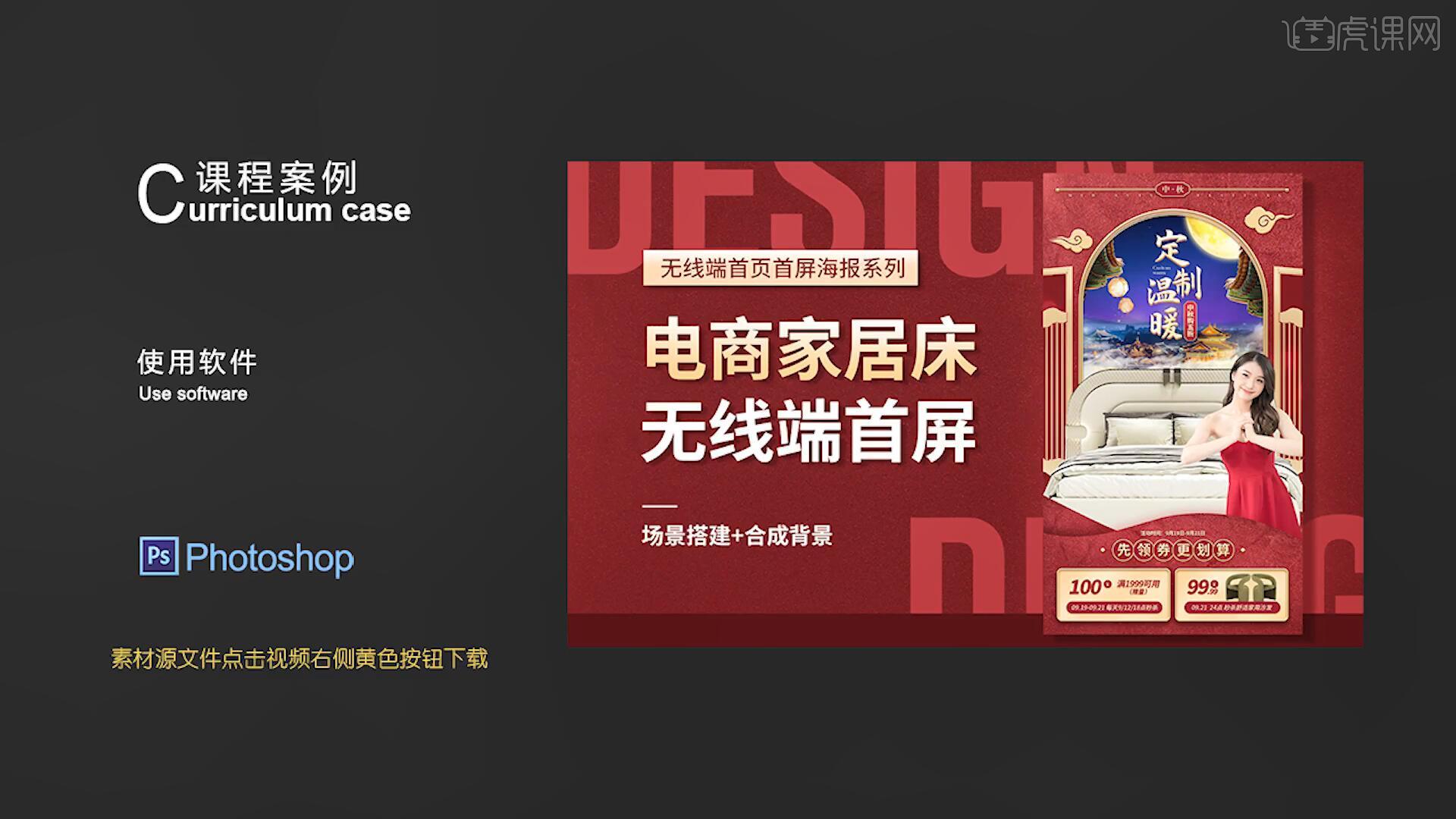
课程核心知识点:画面产品分析及配色方案、背景场景的搭建和产品展示、文案排版及整体细节设计。
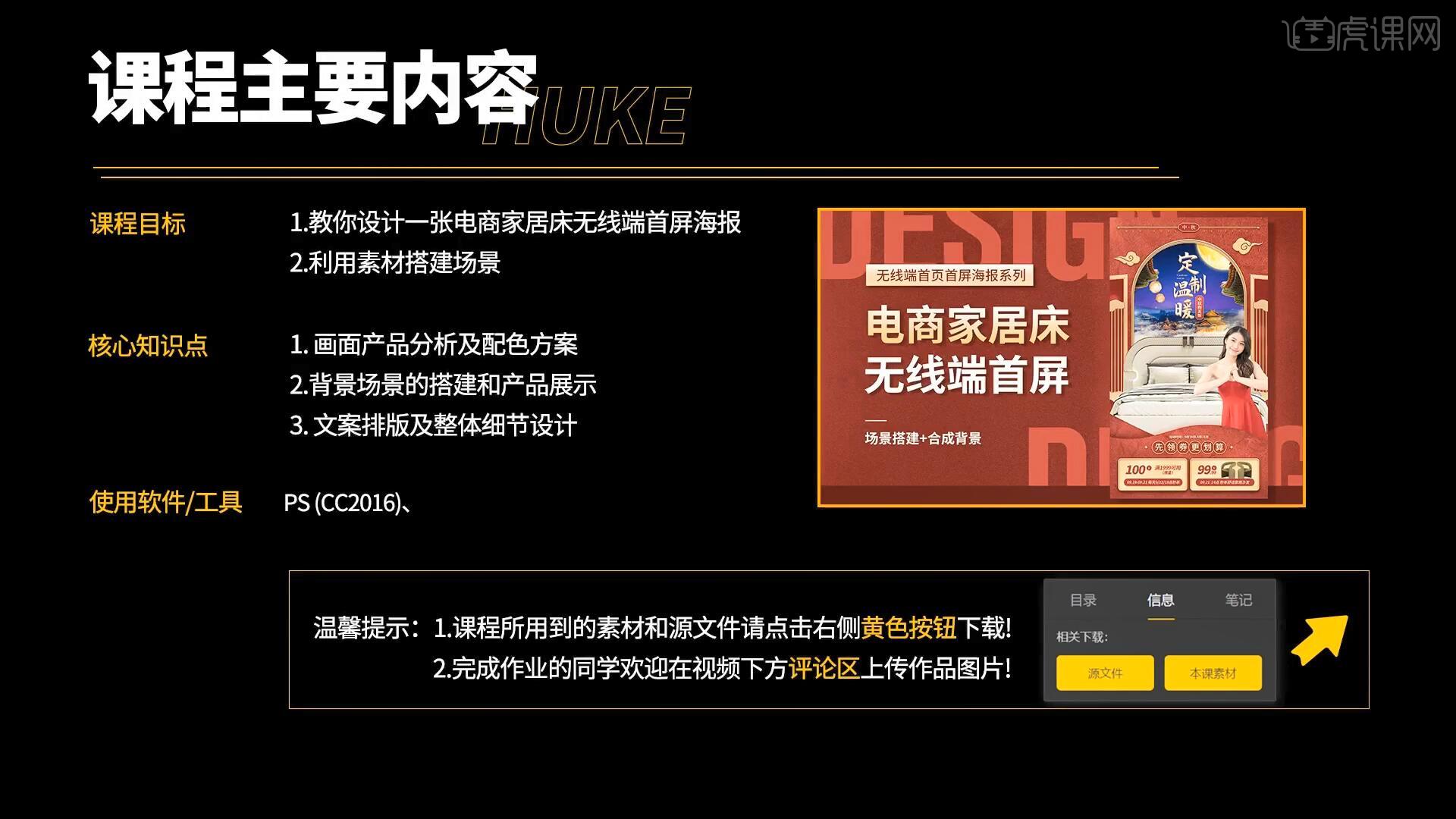
学完本课内容后,同学们可以根据下图作业布置,在视频下方提交作业图片,老师会一一解答。
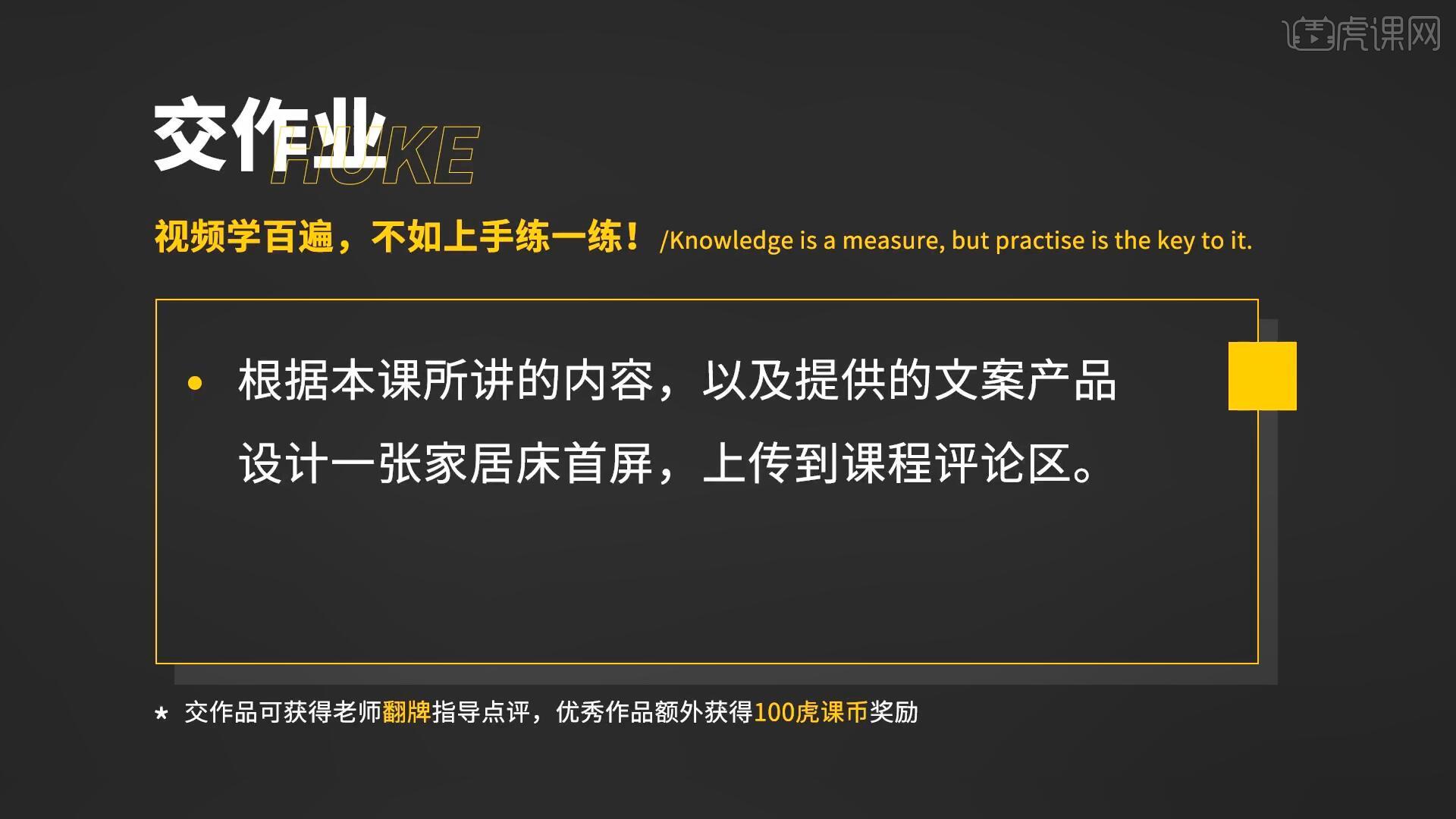
那我们开始今天的教程吧。
1.首先我们将文案要求投入画布中,为背景【填充】红色,【自由变换 快捷键:Ctrl+T】将文案进行排版,如图所示。
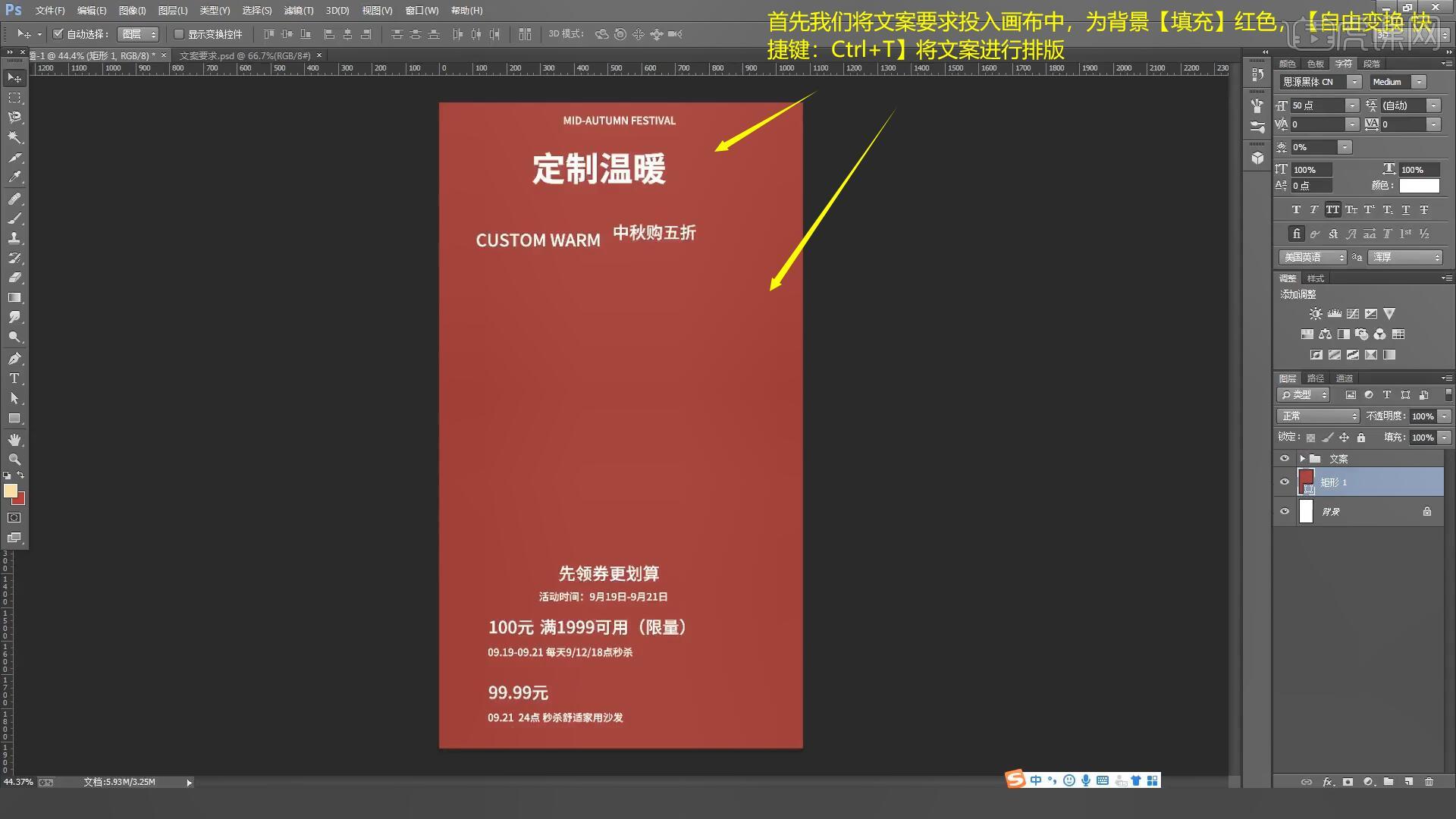
2.将产品和材质素材拖入画面中,【自由变换 快捷键:Ctrl+T】调整至合适的位置和大小,如图所示。
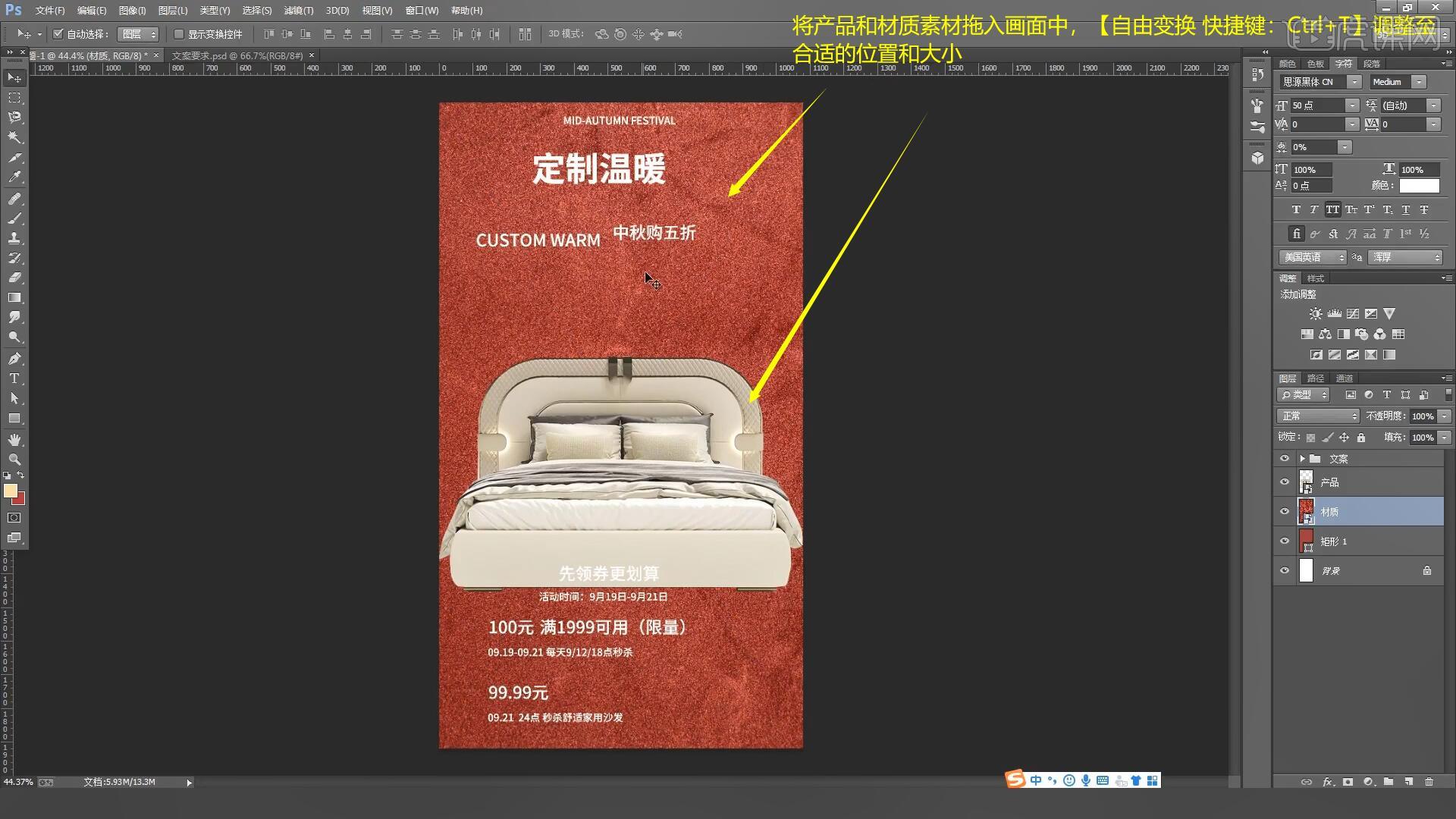
3.使用【圆角矩形工具 快捷键:U】在画布中间绘制一个圆角矩形并【填充】金色,【复制图层 快捷键:Ctrl+J】后关闭【填充】打开描边,添加8像素的金色描边,如图所示。
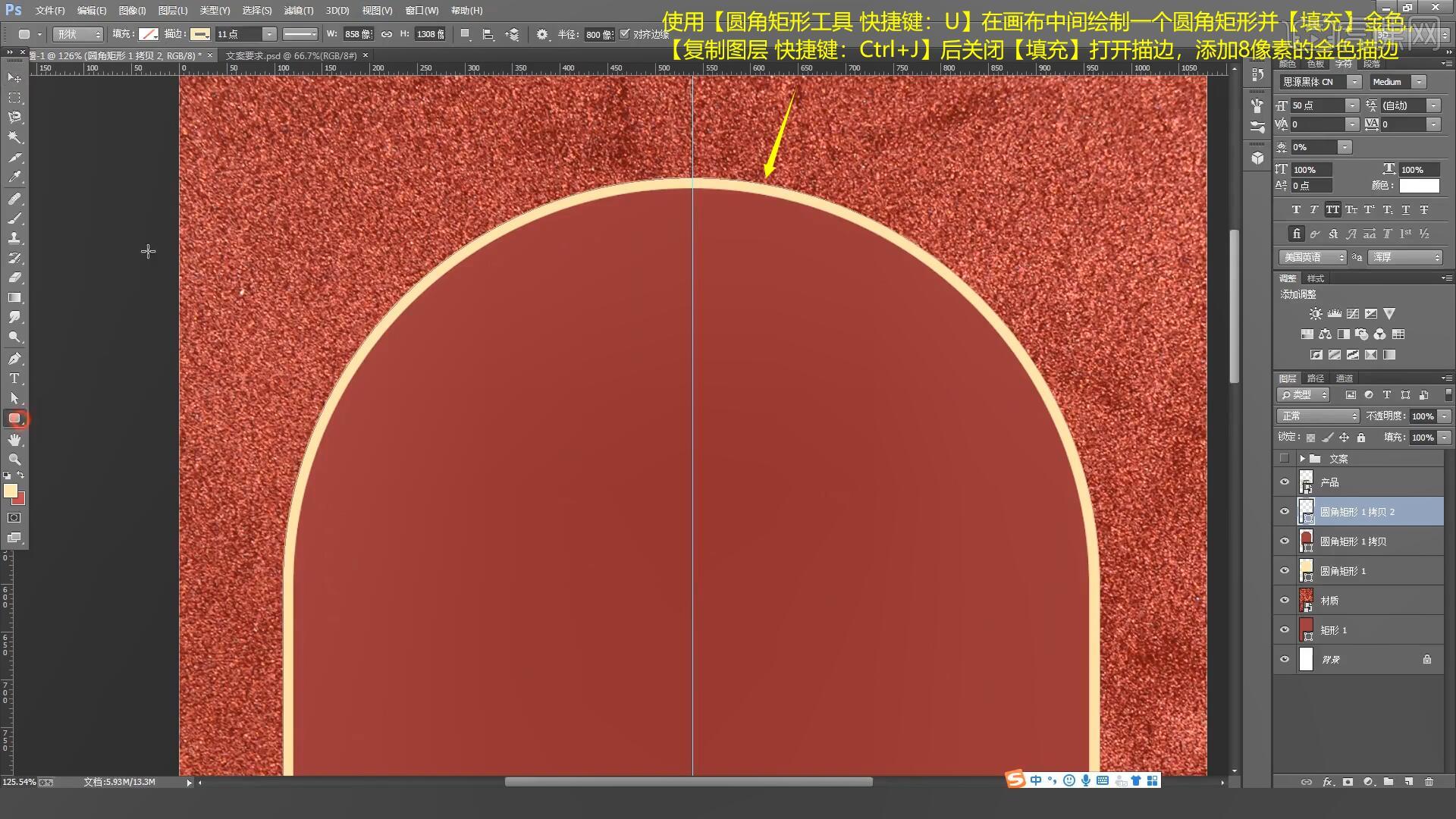
4.选择描边图层添加【斜面和浮雕】,设置方法为【雕刻清晰】设置深度为541%,大小为3像素,如图所示。
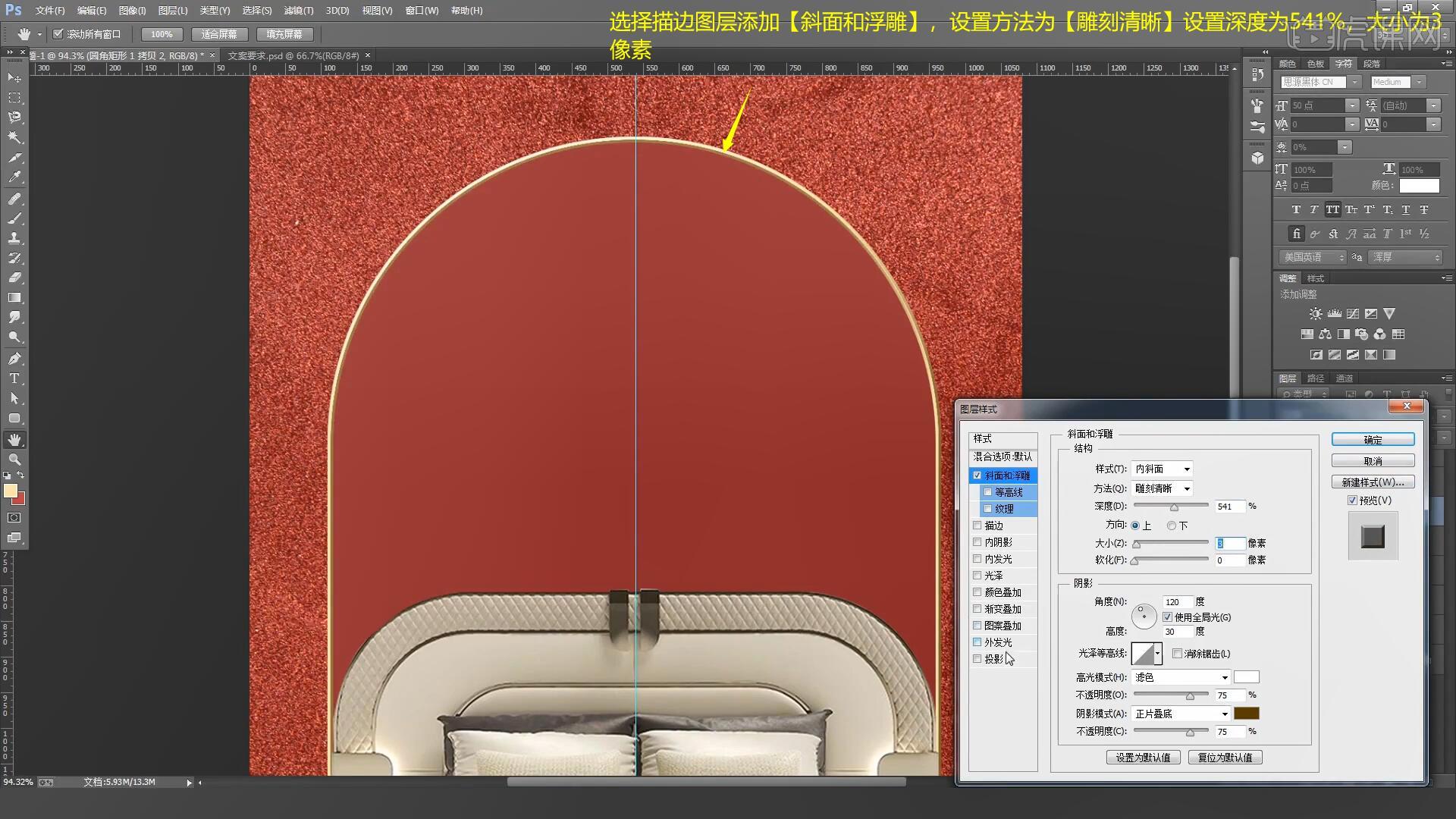
5.选择描边图层,添加【投影】选择背景色为投影的颜色,设置距离为5像素、大小为7像素,如图所示。
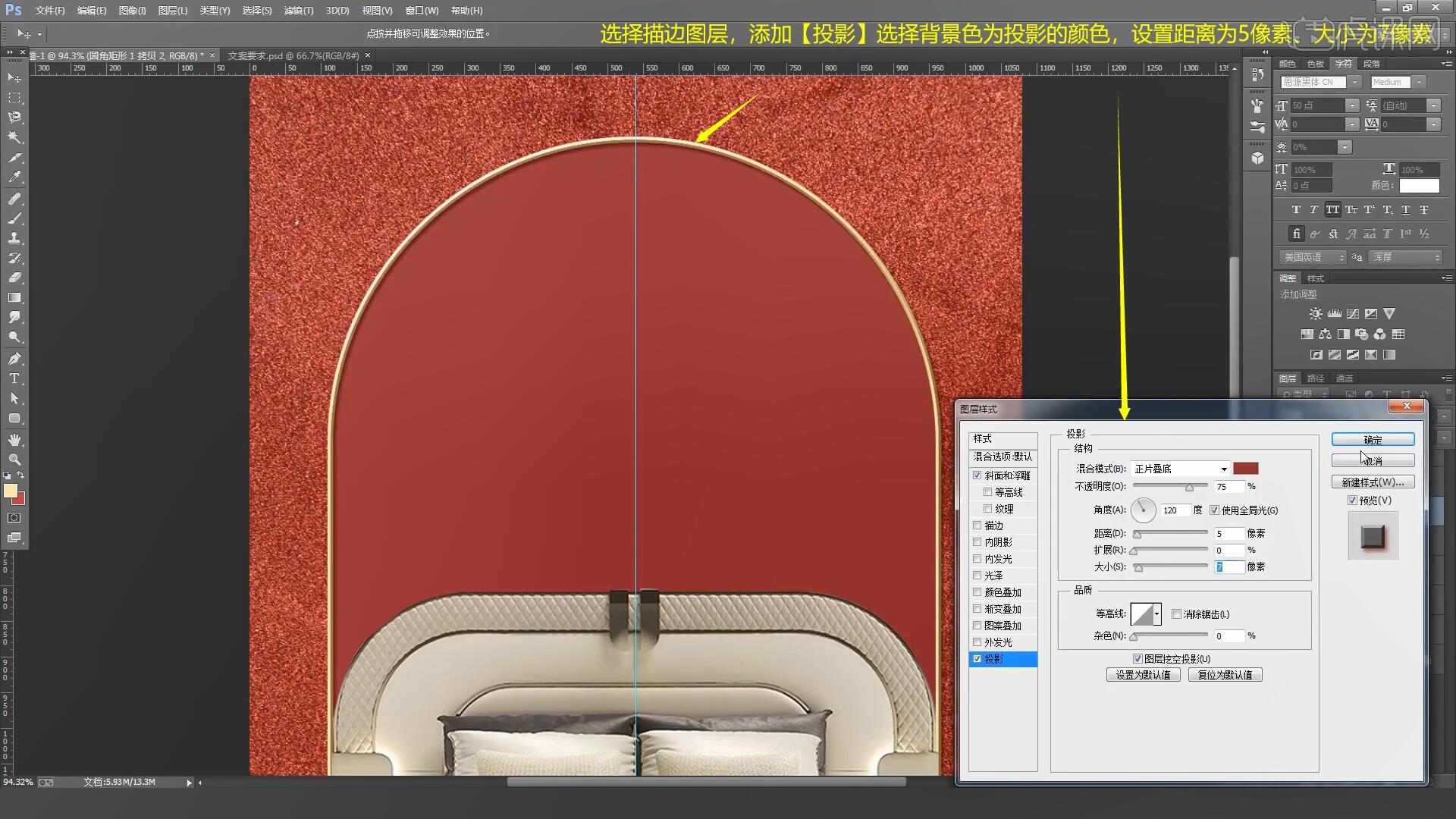
6.将相框图层【复制图层 快捷键:Ctrl+J】,【自由变换 快捷键:Ctrl+T】对相框进行缩小,设置【描边】为3像素,如图所示。
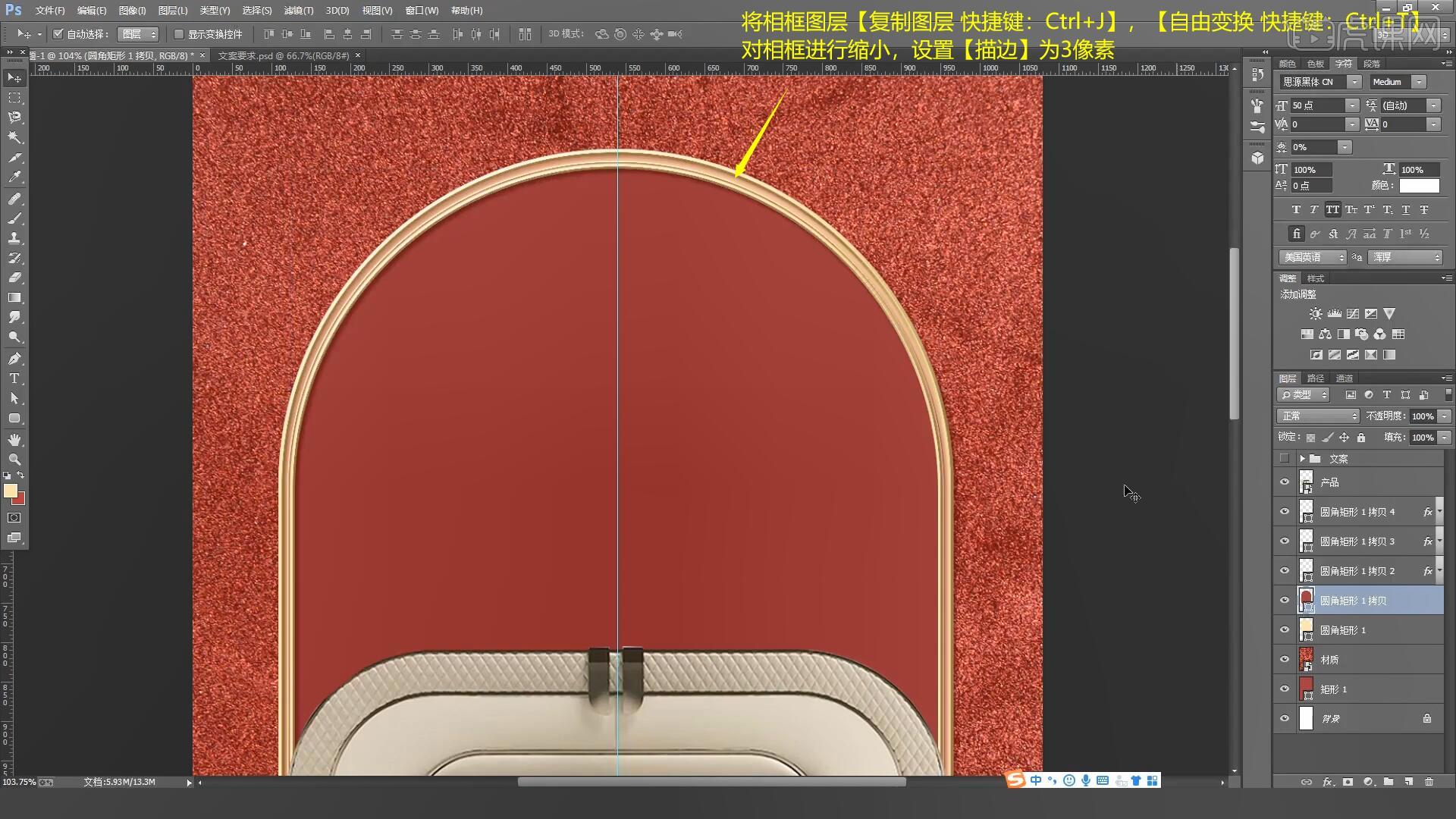
7.将屏风素材拖入画布中,【自由变换 快捷键:Ctrl+T】调整至合适的位置和大小,添加【曲线 快捷键:Ctrl+M】拖动曲线增强明暗对比,添加【色相/饱和度 快捷键:Ctrl+U】降低饱和度至-39,如图所示。
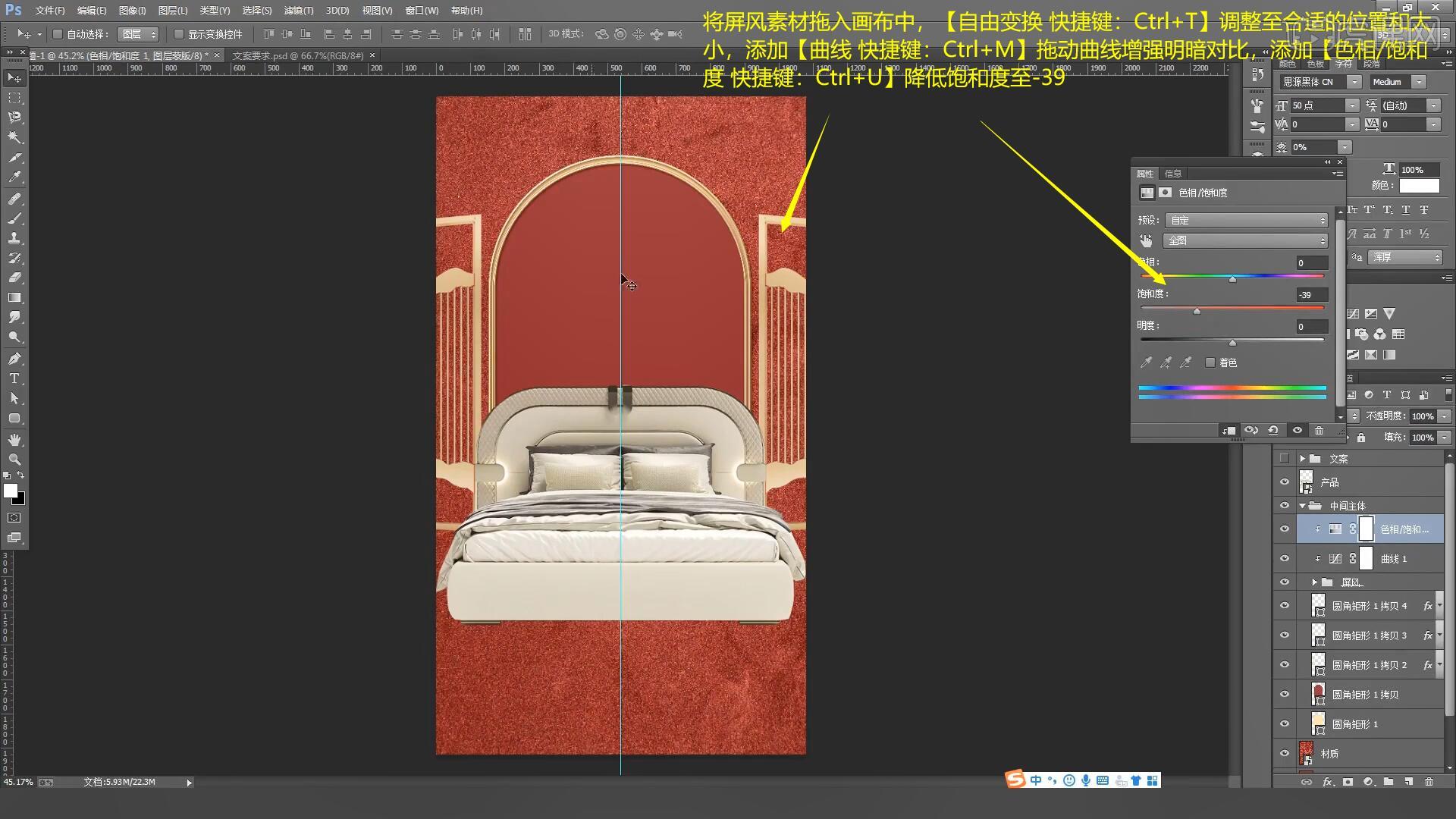
8.使用【钢笔工具 快捷键:P】在画布下方绘制两个形状,将材质拖入到形状的上方【创建剪切蒙版】,如图所示。
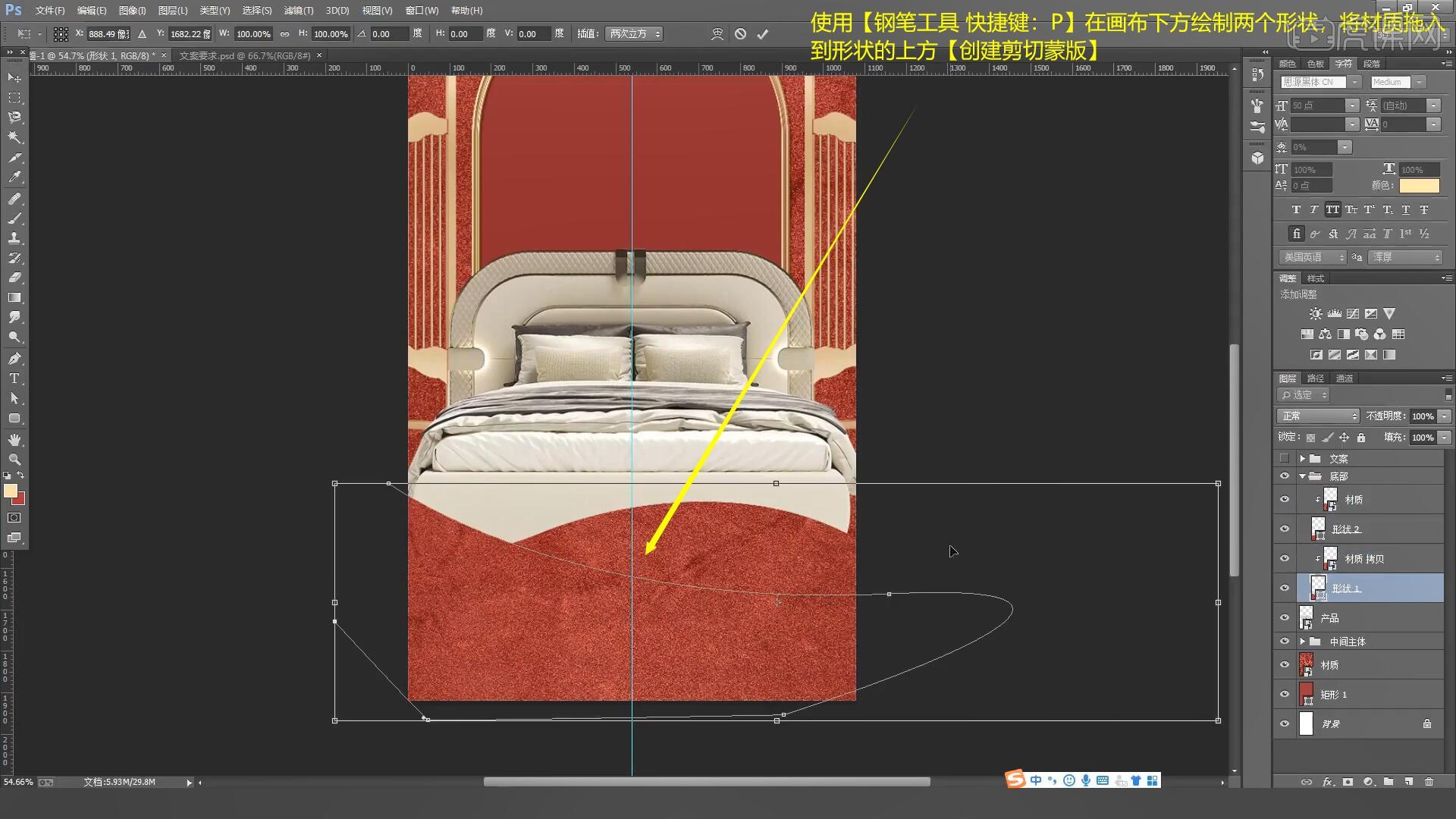
9.在形状1上方添加【色相/饱和度 快捷键:Ctrl+U】,降低图层明度为-60,添加【蒙版】后使用【画笔工具 快捷键:B】涂抹出暗部边缘,如图所示。
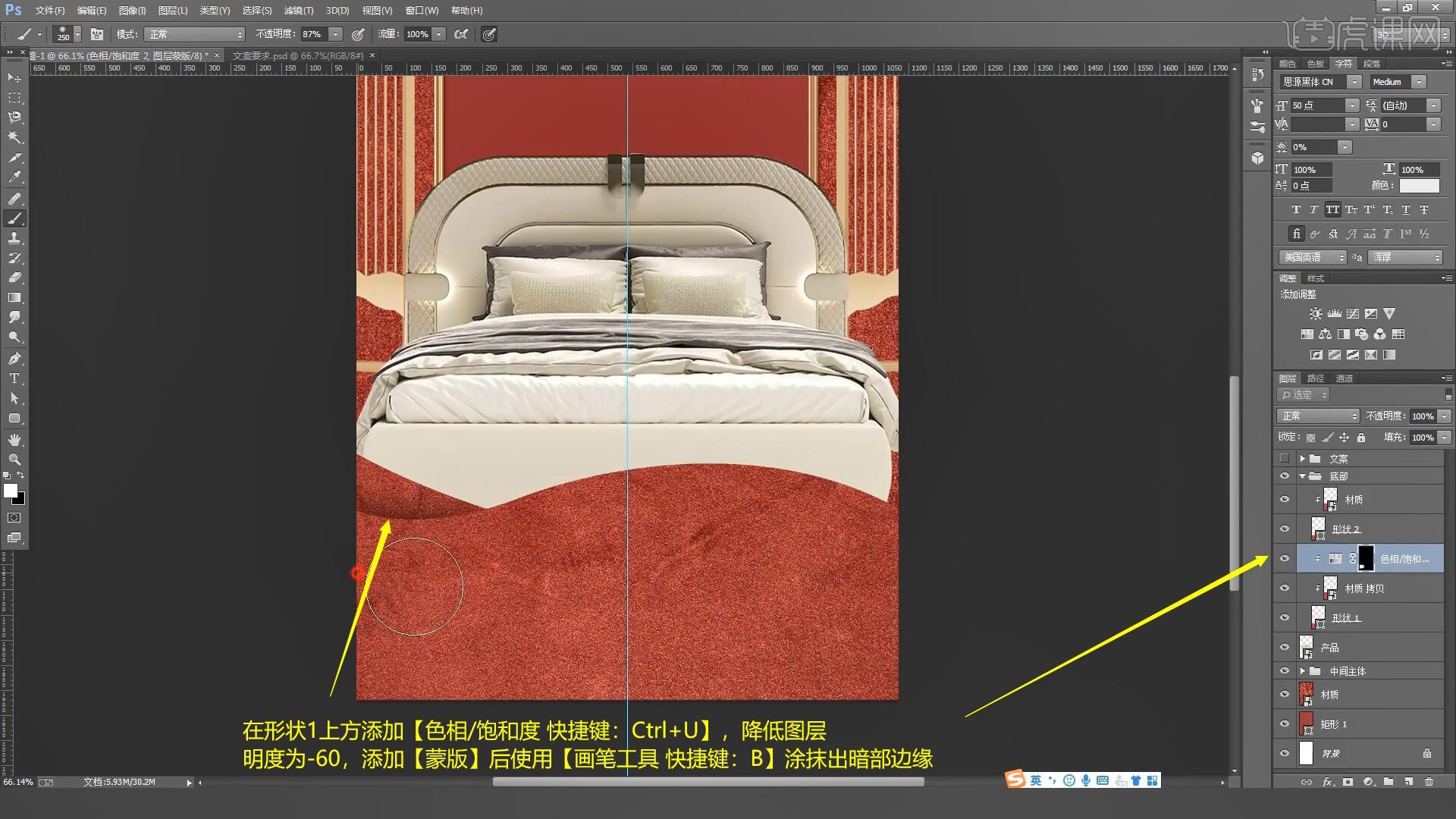
10.将背景素材拖入画布中,【自由变换 快捷键:Ctrl+T】将背景调整至合适的位置与大小,如图所示。
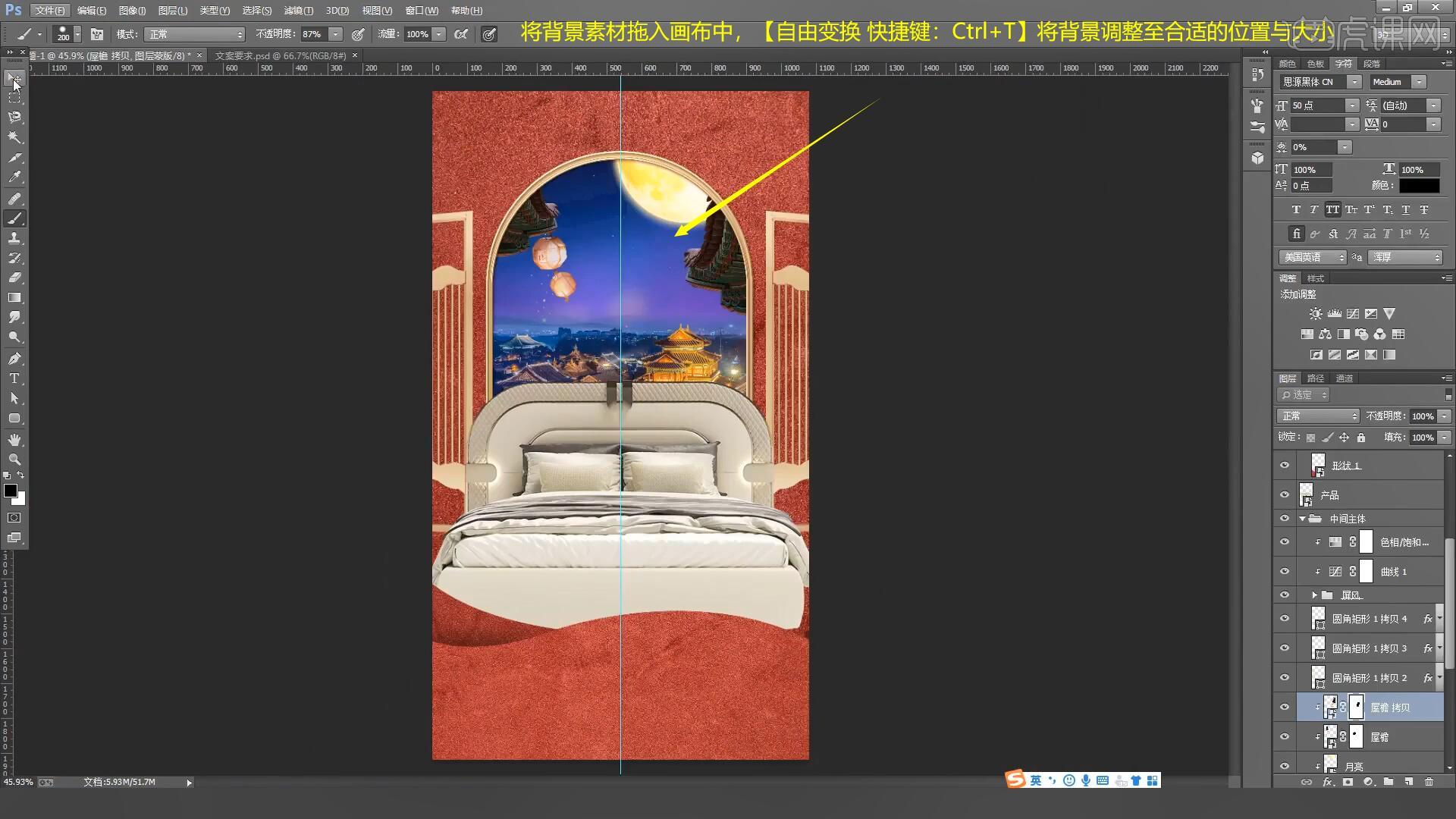
11.在屋檐图层上方添加【曲线 快捷键:Ctrl+M】,向上拖动曲线对图层进行提亮,【填充】黑色后使用【画笔工具 快捷键:B】涂抹出屋檐的亮部,如图所示。
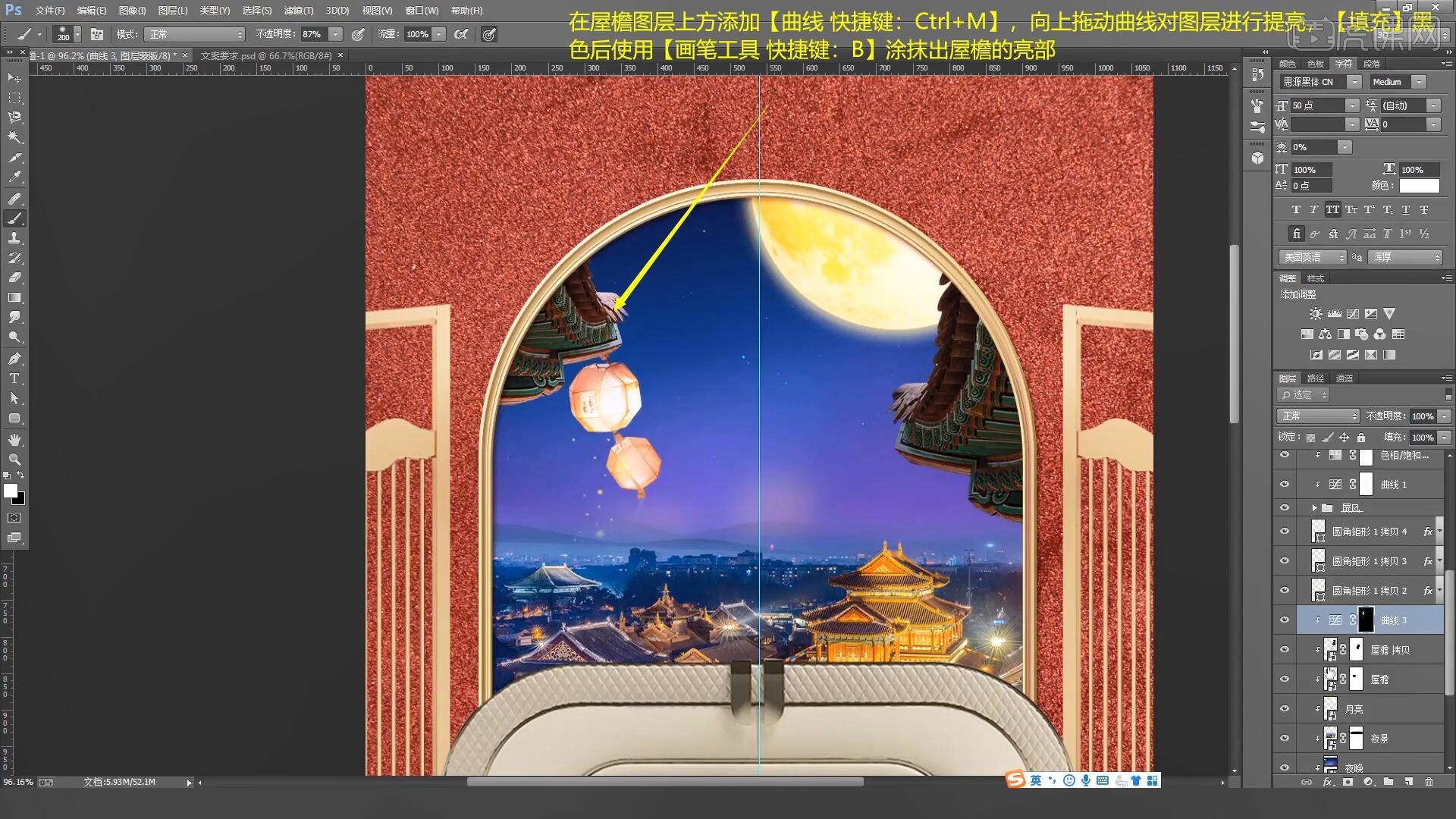
12.在背景图层上方【新建图层】,【填充】黄色后设置图层混合模式为【柔光】,添加【蒙版】后使用【画笔工具 快捷键:B】涂抹出月光照亮的部分,如图所示。
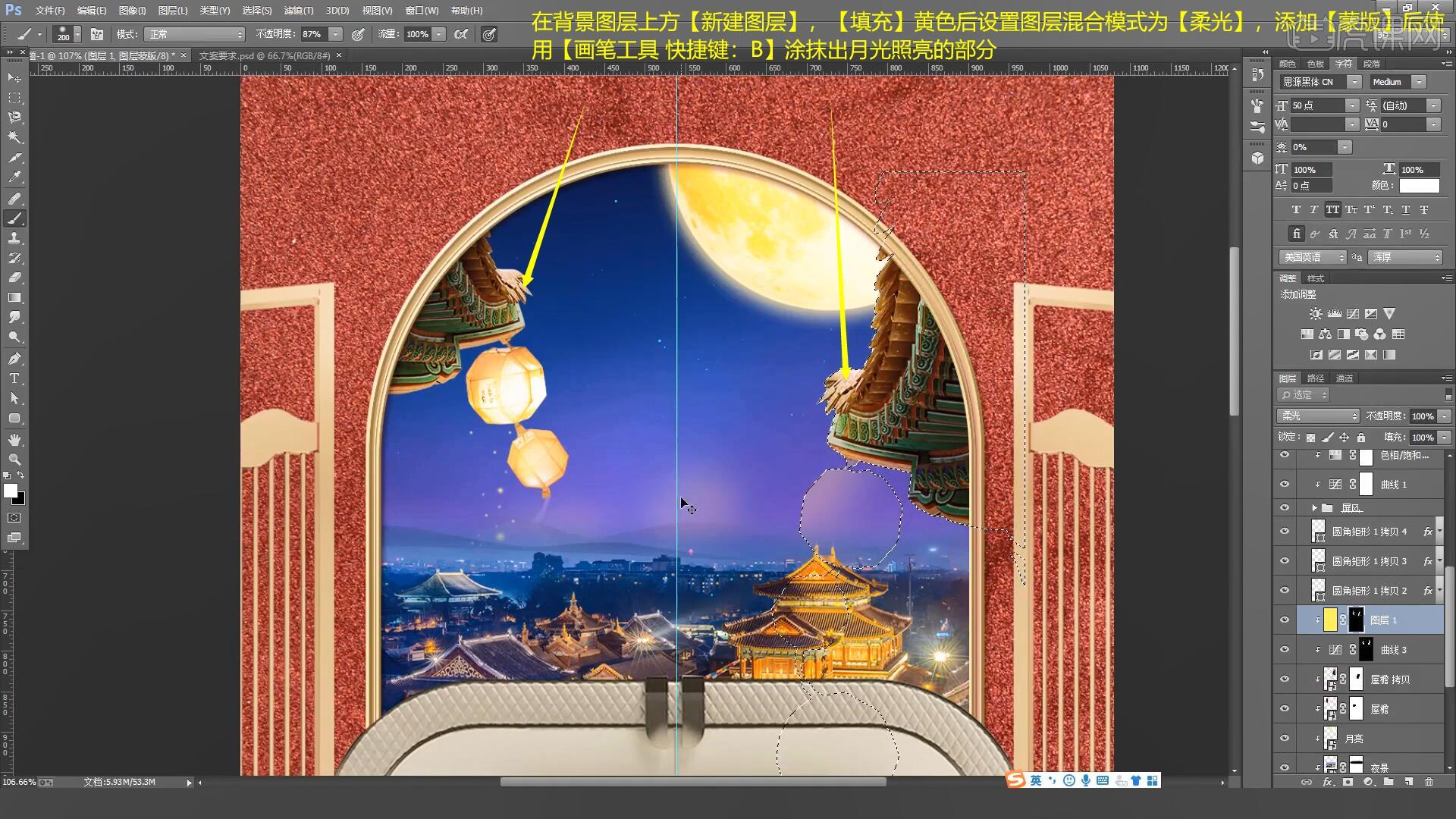
13.使用【画笔工具 快捷键:B】选择云朵笔刷涂抹背景下方,制作出云层的效果,如图所示。
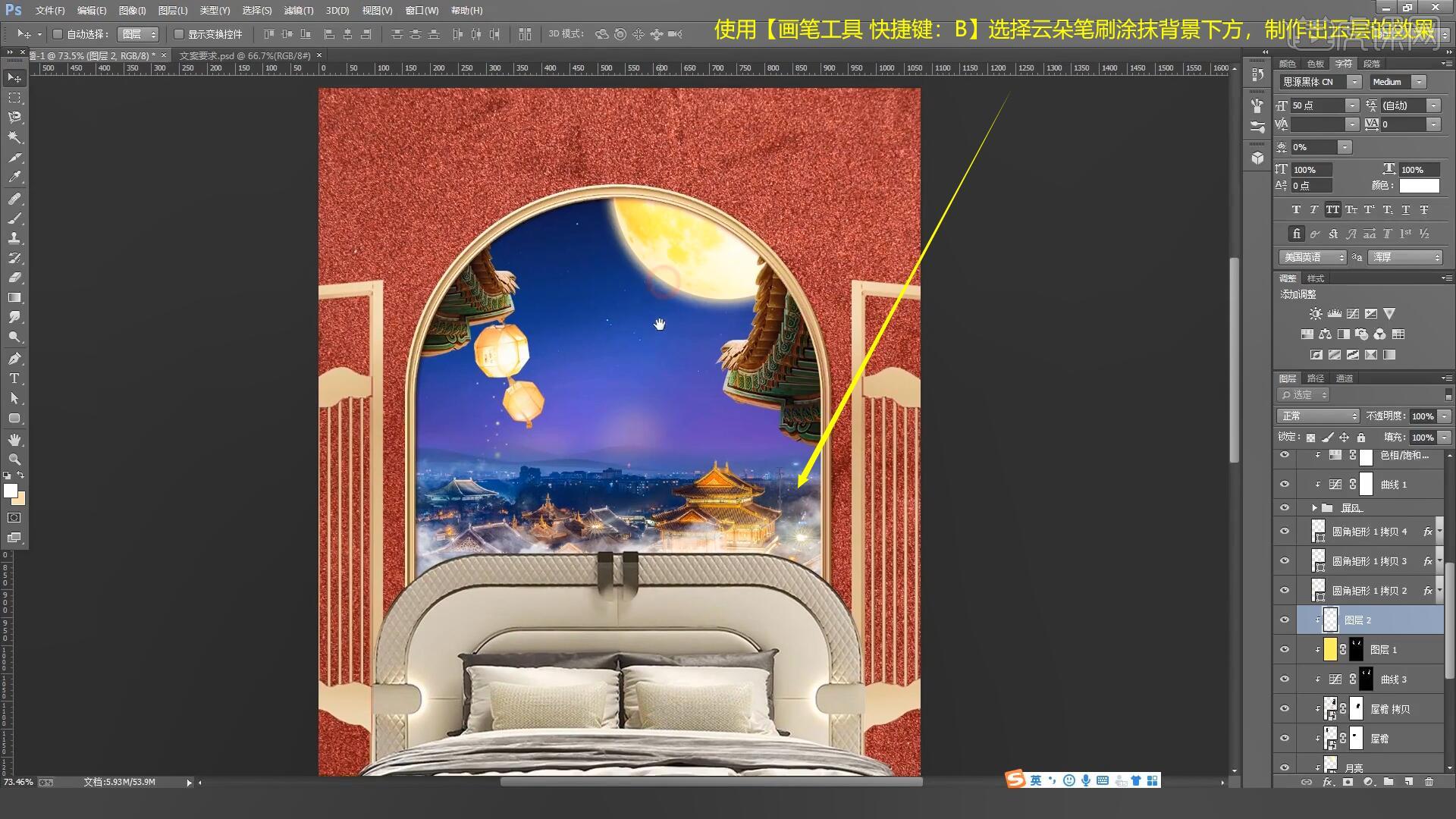
14.打开文案的显示,【自由变换 快捷键:Ctrl+T】对文案进行排版,并为其选择合适的字体和颜色,如图所示。
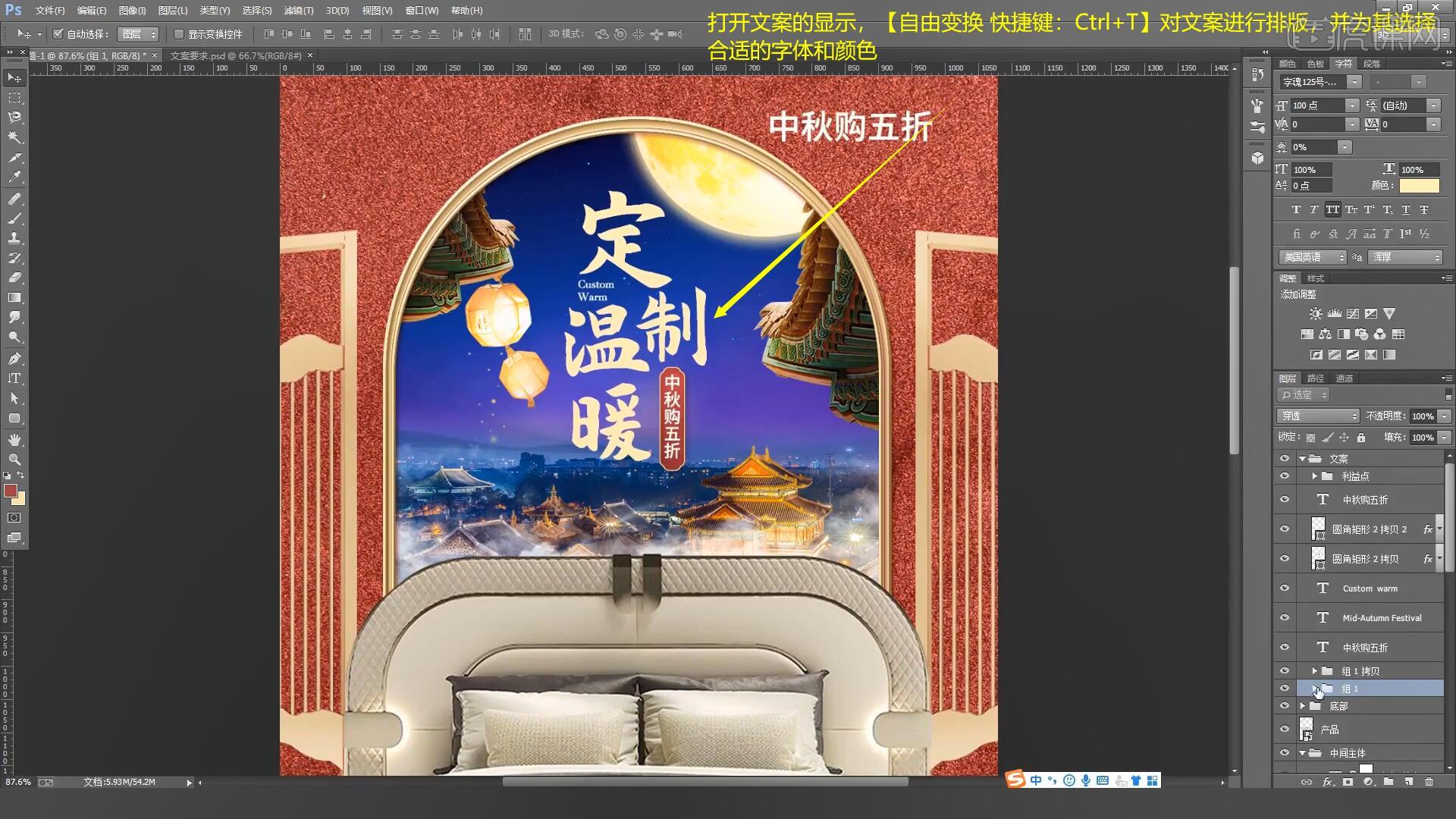
15.选中文案图层,【复制图层 快捷键:Ctrl+J】将颜色更改为较深的黄色,复制多层制作出字体的厚度,添加【投影】降低不透明度至47%,距离为8像素、大小为11像素,具体如图所示。
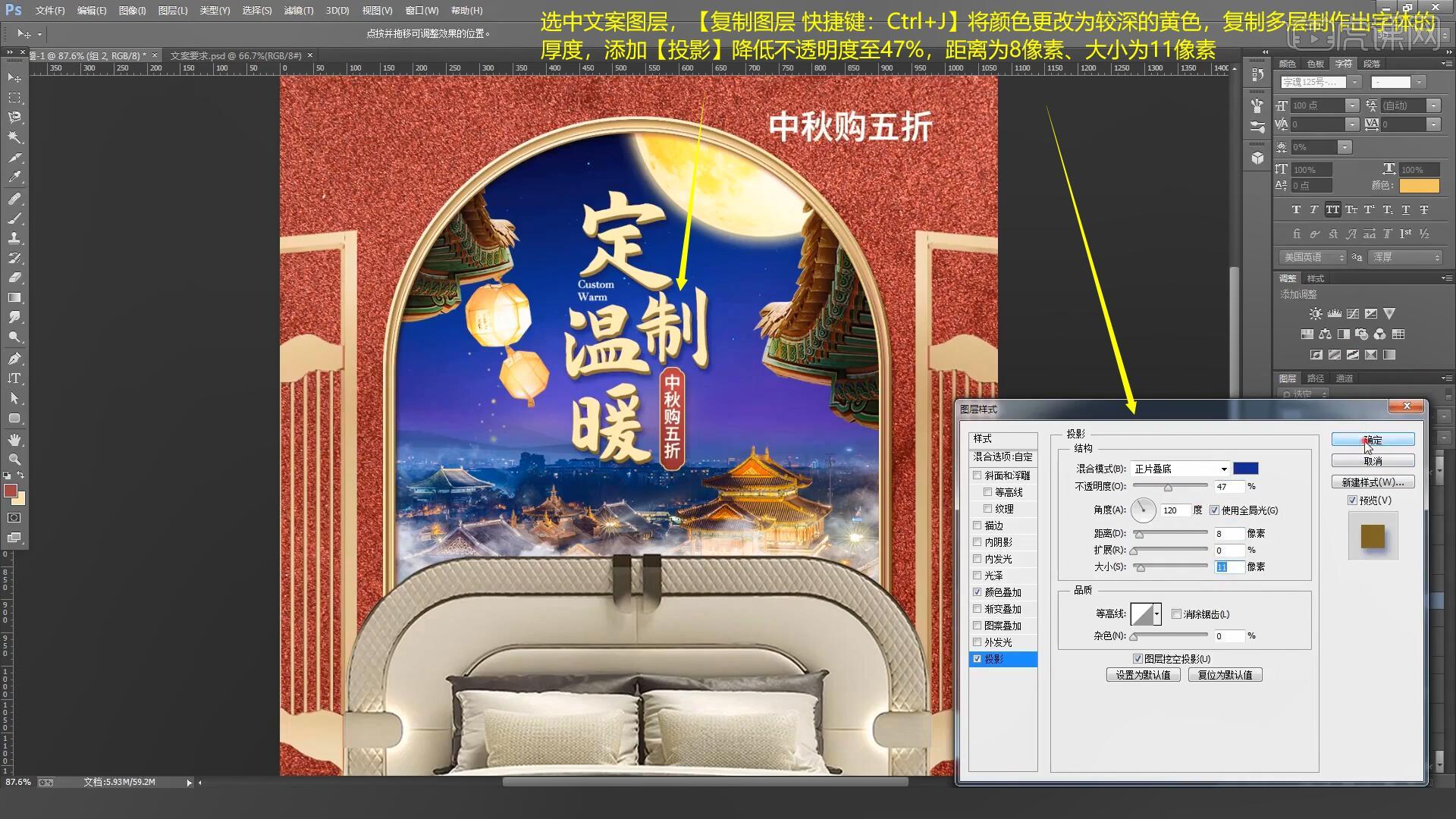
16.选择最上方的字体图层,添加【蒙版】后使用【画笔工具 快捷键:B】选择较浅的黄色涂抹文案制作出文字的高光部分,如图所示。

17.使用【圆角矩形工具 快捷键:U】在画布上方绘制一个形状,【复制图层 快捷键:Ctrl+J】将进行缩小,使用【椭圆工具 快捷键:U】在两侧绘制圆形,添加【斜面和浮雕】设置大小为11像素,如图所示。
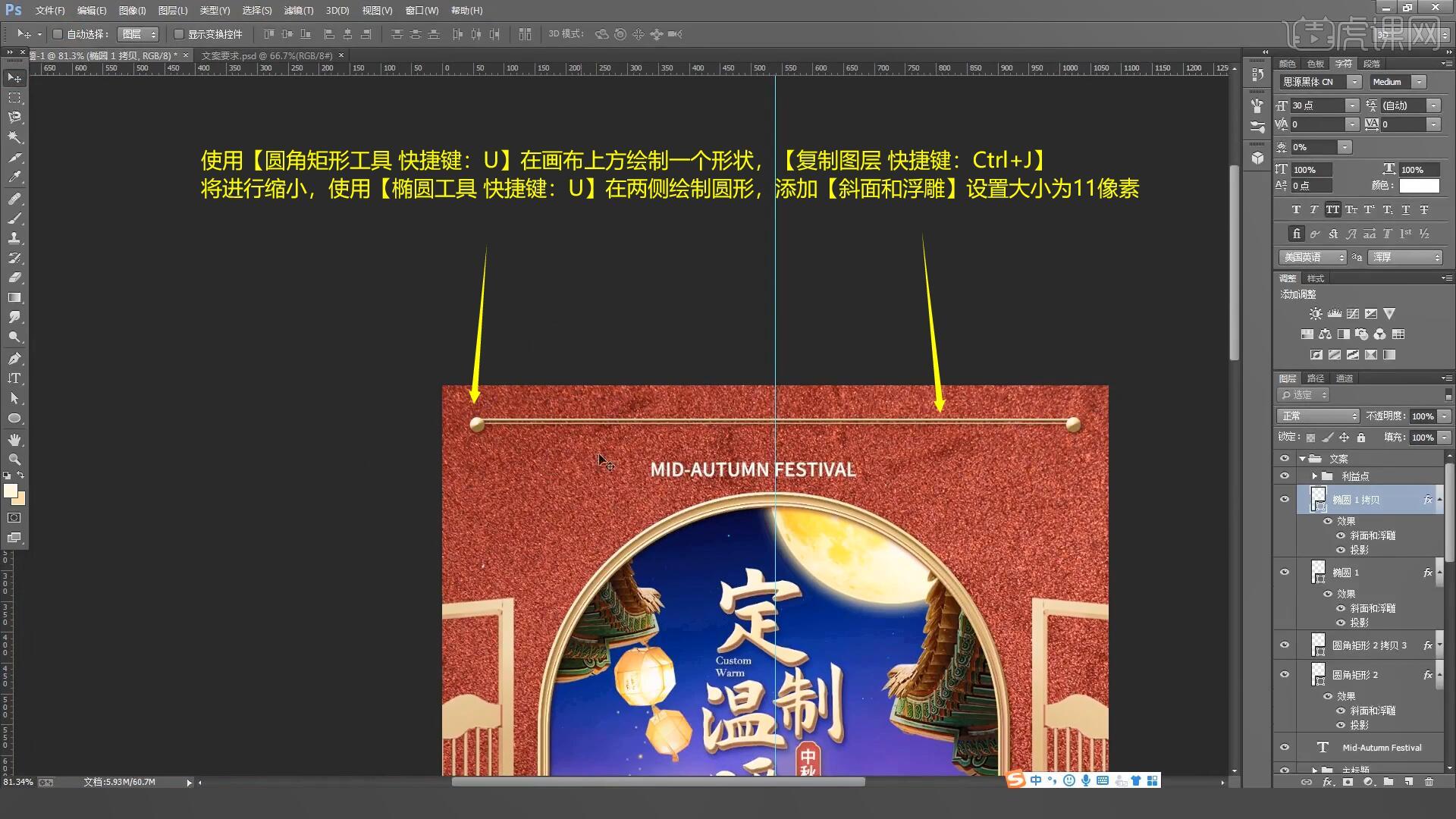
18.使用【圆角矩形工具 快捷键:U】在上一步绘制的形状中间绘制一个圆角矩形,【填充】红色后【复制图层 快捷键:Ctrl+J】调整其形状,如图所示。
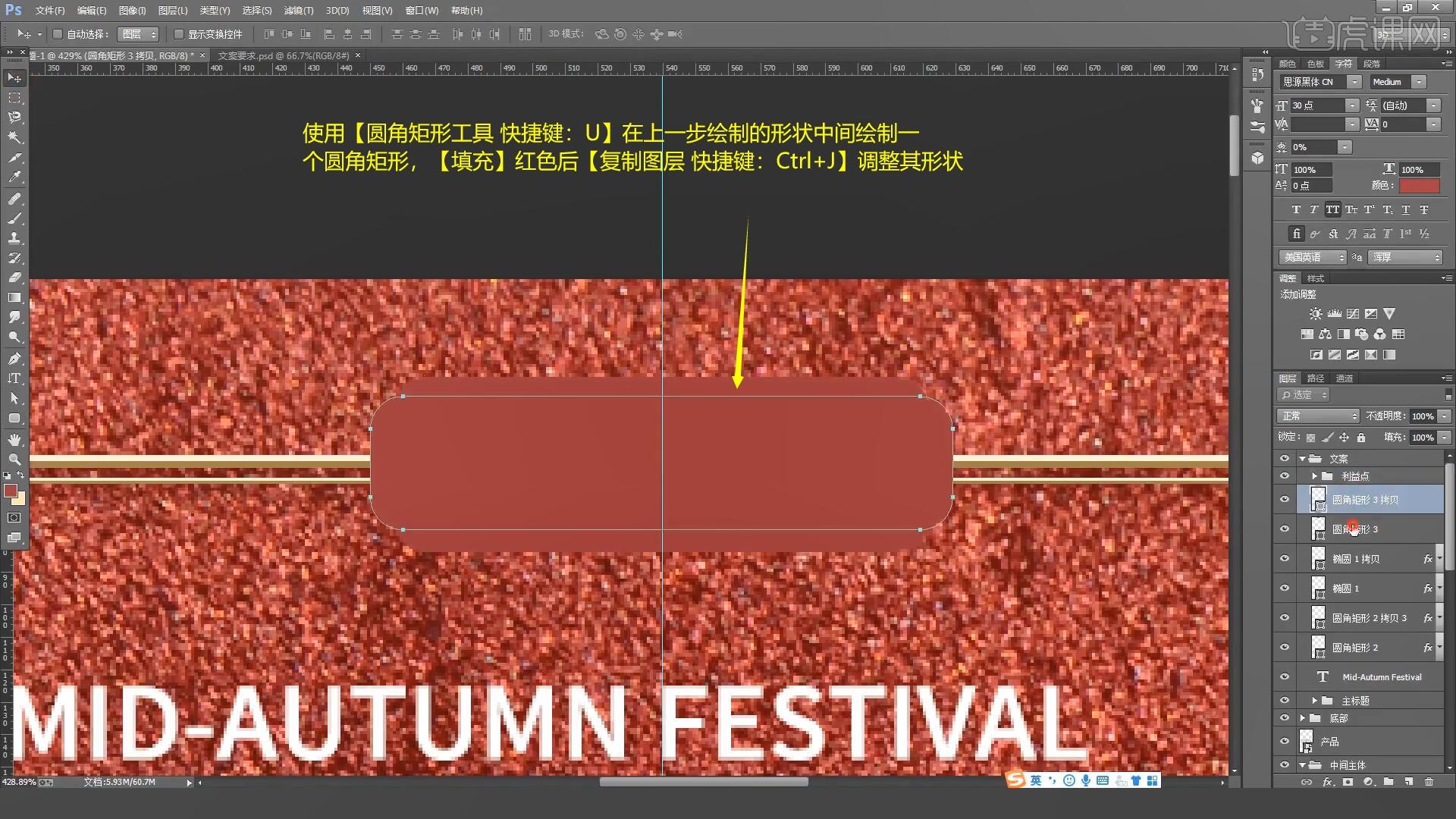
19.将上一步制作的两个图层进行合并,【复制图层 快捷键:Ctrl+J】关闭【填充】打开【描边】,设置描边为2像素,使用【文字工具 快捷键:T】输入中秋文案,如图所示。
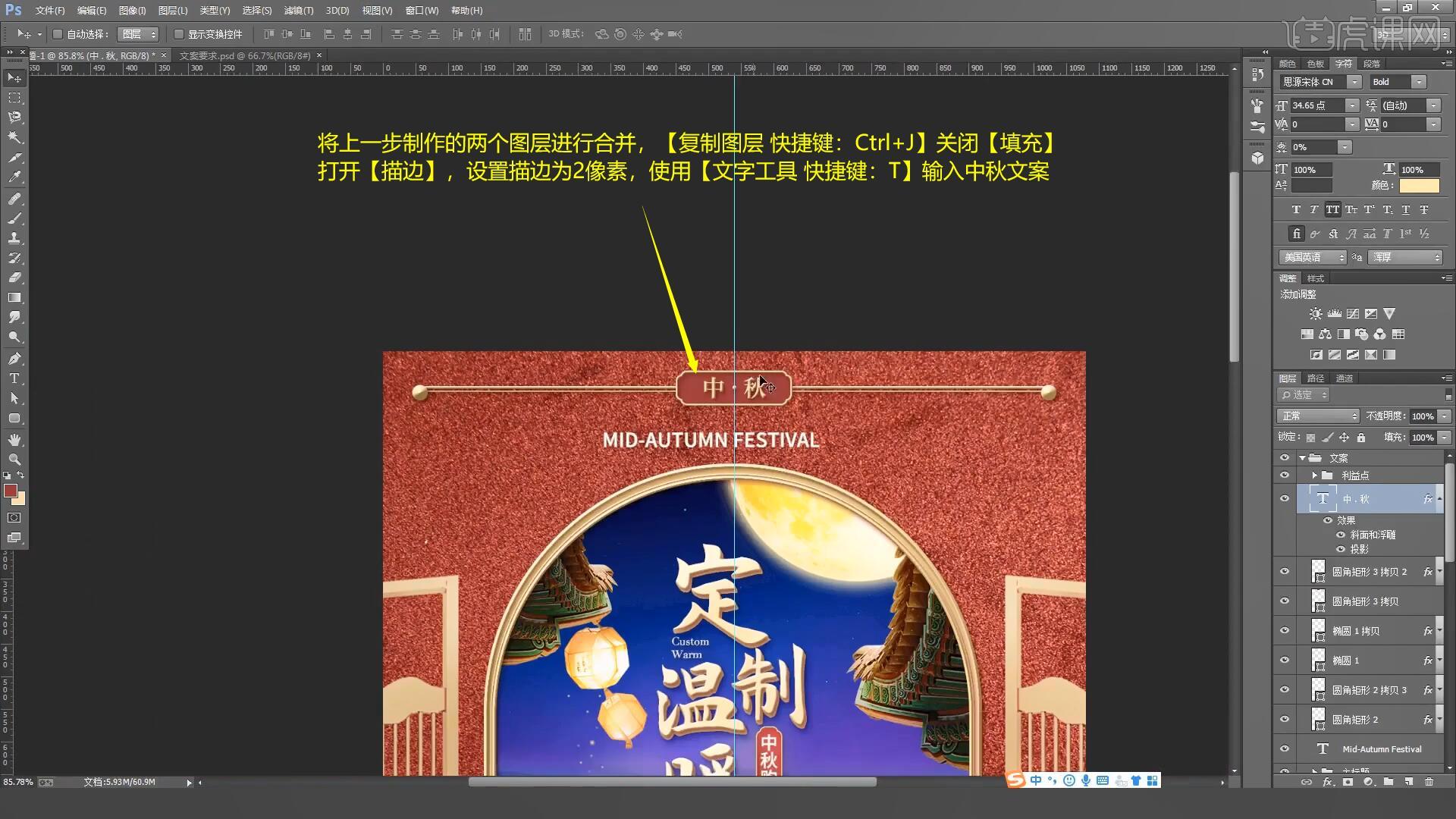
20.将祥云素材拖入画布中,【自由变换 快捷键:Ctrl+T】调整至合适的位置和大小,最后将我们制作好的图层样式粘贴到祥云图层上方,如图所示。
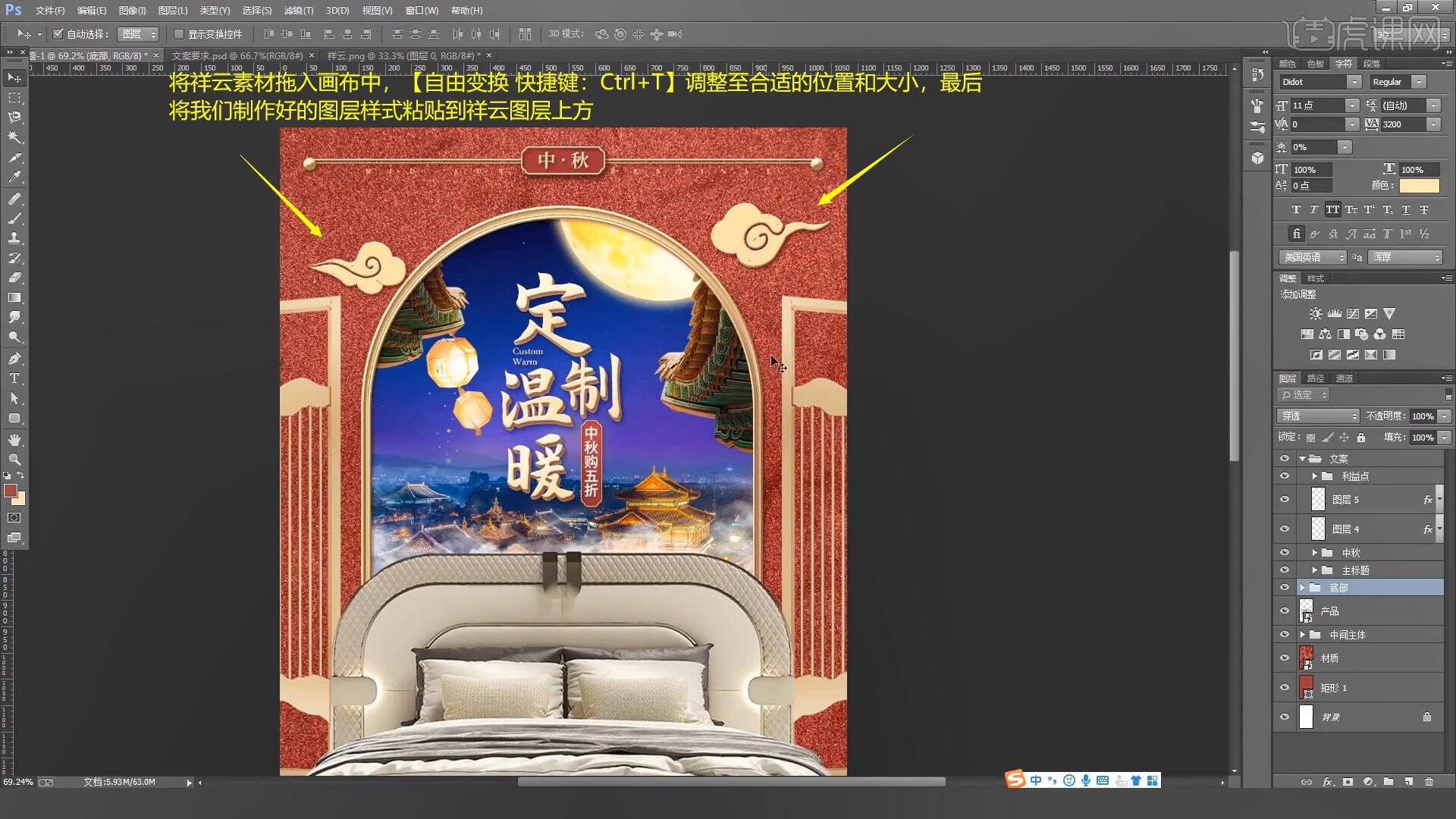
21.将人物素材拖入画布中,【自由变换 快捷键:Ctrl+T】调整至合适的位置,同时对下方的文案进行排版,如图所示。
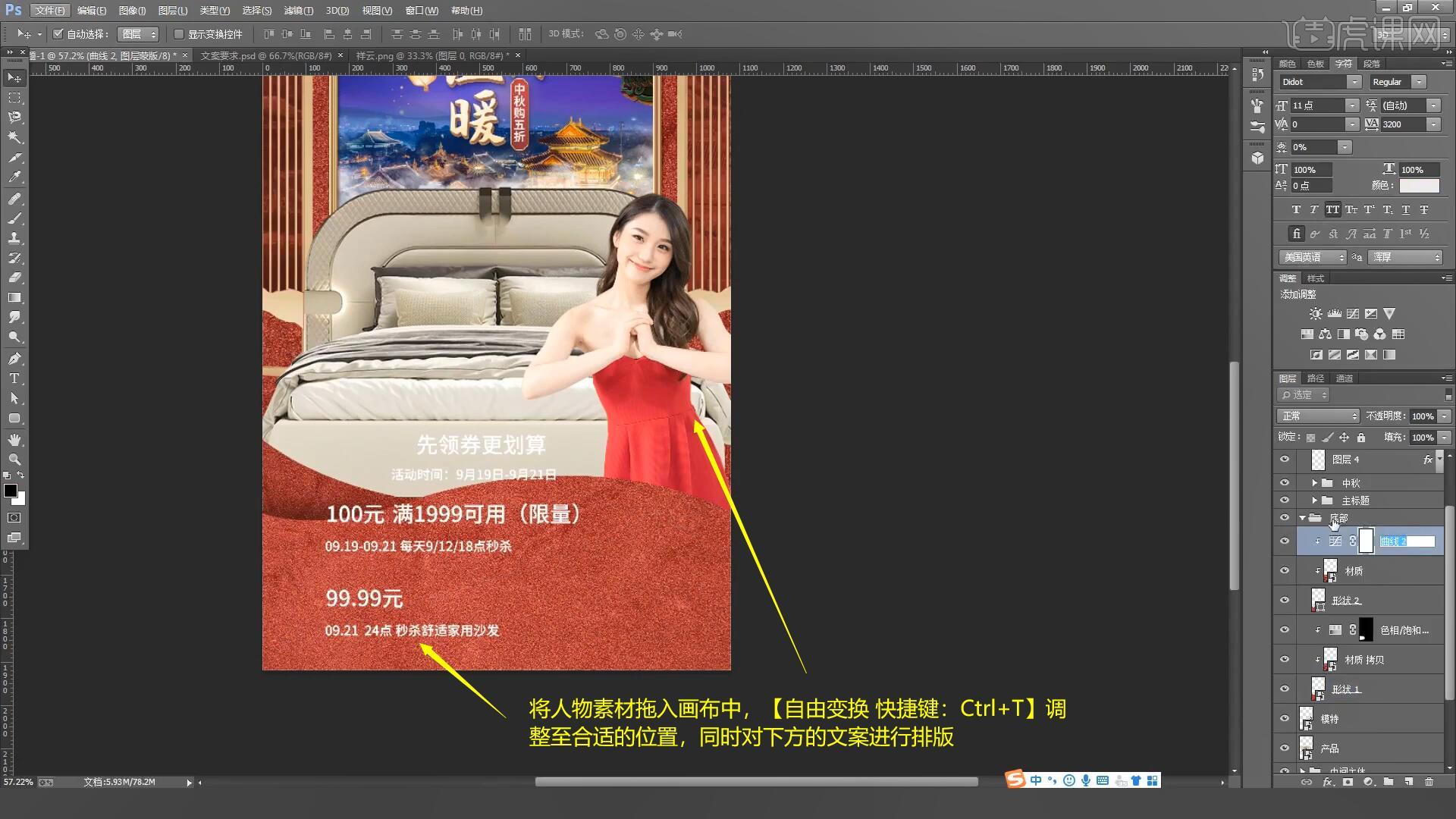
22.使用上方制作边缘相同方法在下方制作文案的边框,对文案进行调整后选择合适的颜色进行【填充】,如图所示。

23.使用【椭圆工具 快捷键:U】在文字的下方绘制一个圆形,【复制图层 快捷键:Ctrl+J】后关闭【填充】打开【描边】,设置描边为2像素,将制作好的效果拖动到其它字体的下方,如图所示。

24.为上一步制作好的图层进行【图层编组 快捷键:Ctrl+G】,添加【投影】设置距离为8像素,如图所示。

25.回顾本节课所学的内容,同学们可在视频下方的评论区留言并提交作业,老师会根据提出的问题回复。
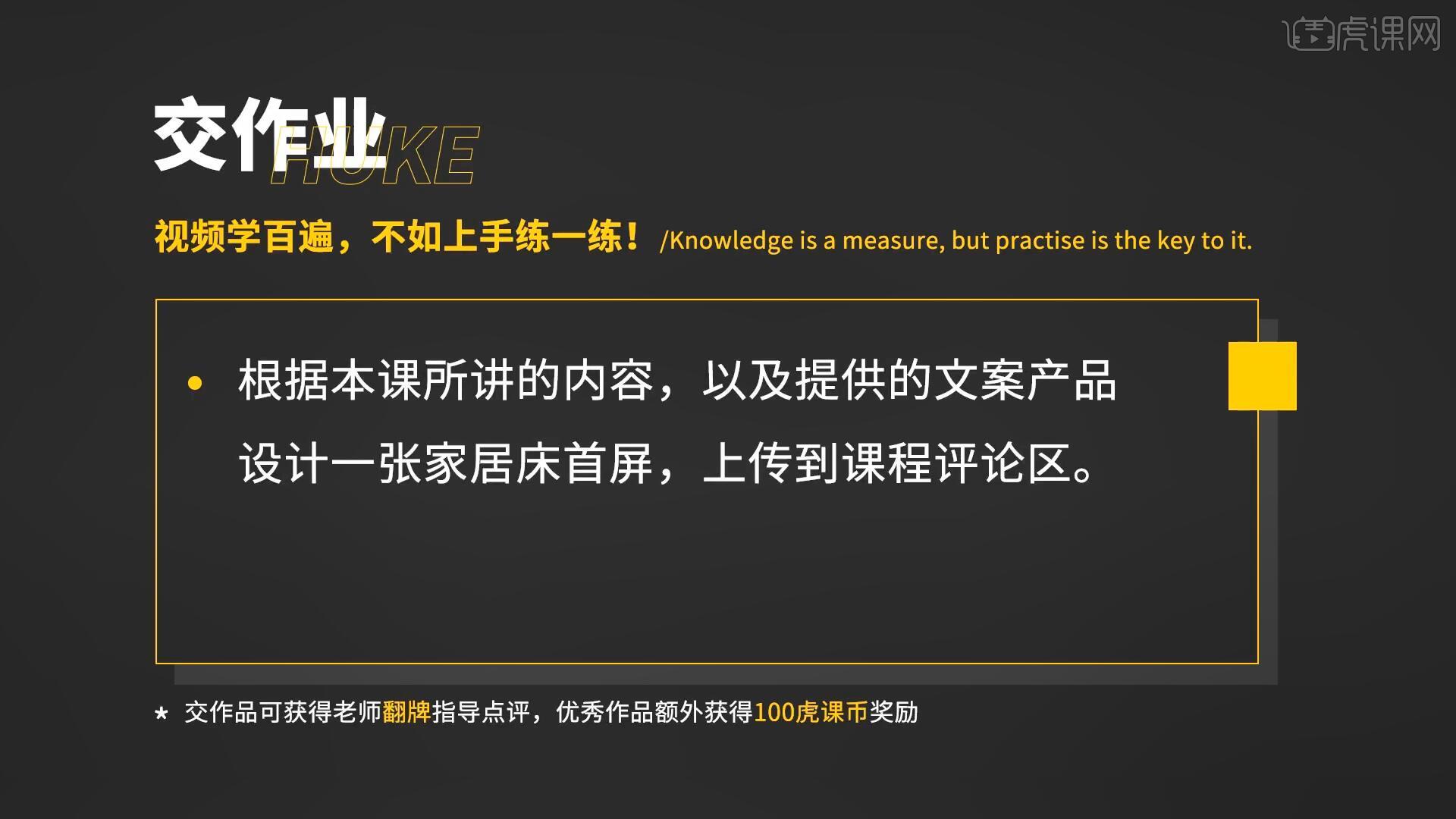
26.效果图如图所示,视频学百遍,不如上手练一练,你学会了吗!

以上就是PS-家居床品【电商手机端页面】中秋活动海报图文教程的全部内容了,你也可以点击下方的视频教程链接查看本节课的视频教程内容,虎课网每天可以免费学一课,千万不要错过哦!













